北京师范大学教学研究管理系统使用方法简介第一版41页PPT
科研管理系统使用说明书(教师,科研人员)

本文由17olgb85b3贡献 doc文档可能在WAP端浏览体验不佳。
建议您优先选择TXT,或下载源文件到本机查看。
科研管理系统使用说明书(教师、科研人员) 科研管理系统使用说明书(教师、科研人员) 1、 登陆 网址:http://kyc.bisu.edu.cn 通过科研管理系统“管理平台入口(图一) ”进行登录。
输入 管理平台入口 进入 修改密码 用户名:姓名汉语拼音全拼。
密 码:同用户名。
新密码:不超过 16 个字符的数字或字母。
2、 科研业务的操作(图二) 科研业务主要有新增、删除、查询、统计、导出、返回等功能。
(1) 新增(图三) 点击 项目列表 新增 输数据 保存 继续? 否 是 用户名、密码 单击 登陆 点击 帐号维护 必填项:带红色“*”的字段 (2) 删除(图四) 点击 项目列表 项目名称前的方框 否 科研人员、教师只能删除科研秘书及学校都未核准的本人新增的项目记录。
(3) 编辑(图五) 编辑 项目列表 保存/恢复/返回 继续编辑? 否 点击 删除? 是 删除 科研人员、教师只能对本机构未经学校和科研处核准的记录进行编辑查看。
(4) 查看 单击列表页面的列表标题“科研项目”“校级项目”“科研成果”“学术活动” 、 、 、 等的“名称”字段下各数据记录名称即可进入查看页面,数据记录名称一般显红色。
教师、科研人员只能对本人的数据记录详细情况进行查看,在查看页面有打印、返 回按钮。
1 (5) 查询(图六、图七、图八) 科研人员、教师只能对本人的数据记录进行查询。
①、 简单查询 点击 输入条件 查询/导出/统计 项目列表 简单检索 提交方式 提交 ②、 高级检索(图九) 点击 输入条件 项目列表 高级检索 (6) 导出(图十) 选择 列表 导出字段 增加/删除 保存 下载 Excel 文件 查询/导出/统计 提交方式 提交 (7) 统计(图十一) 科研人员、老师只能对本人的数据进行统计。
科研管理系统教师操作说明书
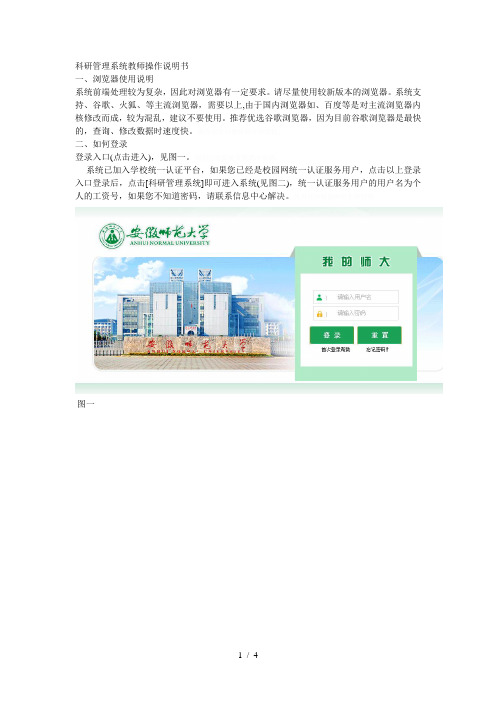
科研管理系统教师操作说明书一、浏览器使用说明系统前端处理较为复杂,因此对浏览器有一定要求。
请尽量使用较新版本的浏览器。
系统支持、谷歌、火狐、等主流浏览器,需要以上,由于国内浏览器如、百度等是对主流浏览器内核修改而成,较为混乱,建议不要使用。
推荐优选谷歌浏览器,因为目前谷歌浏览器是最快的,查询、修改数据时速度快。
二、如何登录登录入口(点击进入),见图一。
系统已加入学校统一认证平台,如果您已经是校园网统一认证服务用户,点击以上登录入口登录后,点击[科研管理系统]即可进入系统(见图二),统一认证服务用户的用户名为个人的工资号,如果您不知道密码,请联系信息中心解决。
图一图二三、数据录入、作者信息作者信息中有“作者署名及排序”文本框输入和下拉列表方式输入,下拉列表输入是为科研绩效统计服务的,根据科研绩效统计规定,最多只取校内四名教职工,作者排序必须按、、、顺序输入(通过“增加其他作者”按钮输入),中间不能有空档(比如第二作者不输,而输入第三作者),如果有校外作者或学生位于前四位中应将其剔除,后面的校内人员自动向前替补。
注意“作者署名及排序”文本框必须按实际情况输入。
同时第一作者不是校内的成果不要录入。
研究生科研成果由其导师录入,第一作者信息为导师。
在进行单位及人员选择时,可在下拉菜单中输入部分信息查询(见图)。
著作成果中的贡献率是指作者参编著作完成字数占总字数的比例。
、期刊信息教师在录入期刊信息时应首先在期刊名称中输入,输入过程中系统会根据输入的部分内容自动检索期刊,当有相匹配的期刊时,教师应该从检索出的选单中选择,这样,系统会自动填充级别、号等信息,同时系统会记录这是由系统自动校验通过的信息,方便科研秘书和科研处人员审核。
教师在录入信息过程中应该填充论文所有需要信息,如果是电子出版或无纸质出版物的会议论文,卷号、出版周期、起始页、结束页等信息可以不填,但相关出版信息需要在出版信息中详细说明。
、教育厅重点科研项目填写根据学校文件规定,教育厅重点科研项目按厅局(市)级项目对待,因此,教师在填写教育厅重点科研项目时项目级别应填厅局(市)级,项目类别填重点项目。
“全国教师管理信息系统”平台操作使用说明

“全国教师管理信息系统”平台操作使用说明系统平台登录地址和登录入口1.系统平台地址为2. 此平台有两个登录入口:登录入口1:全国教师管理信息系统(链接地址为:)区教体局及各学校、幼儿园的系统管理员、信息管理员、培训管理员、信息查询员等用户点此链接登录。
登录入口2:全国教师管理信息系统-教师自助子系统()学校和幼儿园的教师用户点此链接登录,用户名为教师的身份证号码,初始密码由学校的系统管理员生成并导出发放给每位教师,教师初次登录需要修改密码,并记好个人修改后的密码)学校管理人员账号权限1.系统管理员:负责系统日常管理工作,如:用户账号的增加、导入、启用、解锁、密码重置、下发通知公告等。
2.信息管理员:负责教师信息的管理,如:信息录入、维护、上报、审核、问题数据处理、已审信息变更、新教师入职、教师调动、交流轮岗及其他变动、教师资格注册、信息查询和统计分析等。
3.培训管理员:负责学分(学时)管理数据的录入、审核、查询等。
4.信息查询员:负责教师信息的查询及统计。
教师登录平台填报1. 登录。
教师填报个人信息,须从平台的第二个登录入口“全国教师管理信息系统-教师自助子系统”进入,用户名为教师个人身份证号,首次登录密码为学校系统管理员导出的初始密码。
2. 修改登录密码。
首次登录时系统会要求修改个人登录密码,而且不能为简单的弱口令,必须达到相应的强度才可以。
教师修改了个人密码之后,系统管理员再导出教师账号信息时,表格里面就看不到密码了,如果忘记了可以找系统管理员重置初始密码。
进入系统之后,在页面右上角位置也有“修改密码”的按钮,用户可以根据需要随时修改个人登录密码。
3.需要填报的信息条目。
初次登入之后,标题栏上显示“教师个人信息(未报送)”,在左侧是要填报的信息条目,包括“基本信息*、学习经历*、工作经历、岗位聘任*、专业技术职务聘任*、教师资格*、教育教学*、教学科研成果及获奖、入选人才项目、国内培训*、海外研修(访学)、技能及证书*、交流轮岗*、联系方式”共14项内容,其中带“*”的为必填项。
全国教师管理信息系统教师操作说明课件
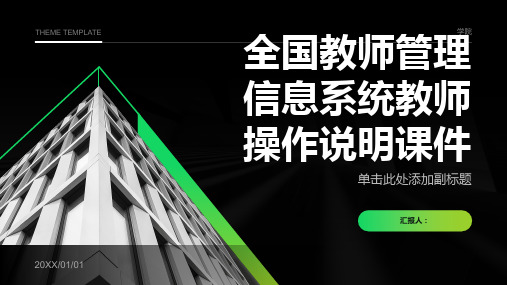
教师信息修改
登录系统:输入用户名和密码,点击登录按 钮
进入教师信息管理界面:选择“教师信息管 理”选项卡
查找教师信息:输入教师姓名或工号,点击 “查询”按钮
修改教师信息:在查询结果中,选择需要修 改的教师信息,点击“修改”按钮
填写修改内容:在弹出的修改窗口中, 填写需要修改的信息,点击“保存”按 钮
THEME TEMPLATE
20XX/01/01
学院
全国教师管理 信息系统教师 操作说明课件
单击此处添加副标题
汇报人:
目录
CONTENTS
单击添加ห้องสมุดไป่ตู้录项标题 系统概述
登录与系统配置 教师信息管理 课程管理 学生管理
单击此处添加章节标题
章节副标题
系统概述
章节副标题
系统简介
功能:包括教师信息录入、 查询、修改、删除等
登录方式:用户 名和密码
系统设置:包括 界面语言、字体 大小、背景颜色 等
权限管理:设置 不同角色的权限, 如教师、管理员 等
数据备份:定期 备份系统数据, 防止数据丢失
用户权限
教师用户:具有登录、 查看、修改个人信息、 查看学生信息、修改学 生信息等权限
管理员用户:具有登 录、查看、修改教师 信息、查看学生信息、 修改学生信息、系统 配置等权限
系统特点
操作简便:界面简洁,操作流程清晰 数据安全:数据加密存储,保障信息安全 功能全面:涵盖教师管理、课程管理、成绩管理等多个方面 实时更新:数据实时更新,确保信息准确
登录与系统配置
章节副标题
登录方式
用户名和密码登录
手机号码和验证码登录
微信或QQ等第三方平台 登录
教师管理信息系统操作说明
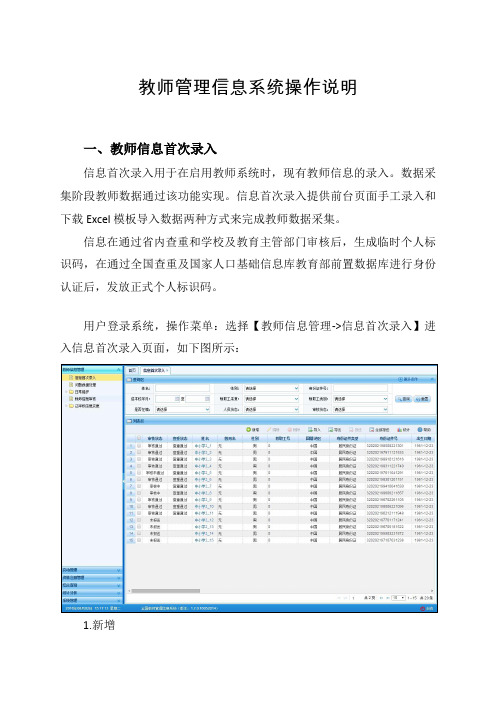
教师管理信息系统操作说明一、教师信息首次录入信息首次录入用于在启用教师系统时,现有教师信息的录入。
数据采集阶段教师数据通过该功能实现。
信息首次录入提供前台页面手工录入和下载Excel模板导入数据两种方式来完成教师数据采集。
信息在通过省内查重和学校及教育主管部门审核后,生成临时个人标识码,在通过全国查重及国家人口基础信息库教育部前置数据库进行身份认证后,发放正式个人标识码。
用户登录系统,操作菜单:选择【教师信息管理->信息首次录入】进入信息首次录入页面,如下图所示:1.新增点击“新增”按钮进入到新增教师信息页面,如下图所示:进入页面,先填写教师的基本信息,通过页面的验证之后,点击“保存”按钮,保存完成之后,才可以进入学习经历、工作经历等信息的填写。
2.编辑若用户想要对新增首次录入的用户数据进行修改,勾选要编辑的数据(编辑数据时只能勾选一条数据,只能勾选“审核状态”为:未报送或审核未通过的数据),点击“编辑”按钮,进入编辑教师信息页面,如下图所示:待所有数据修改完成,点击“保存”按钮,即可保存。
3.删除用户想要将首次录入的用户数据删除,勾选要删除的数据(只能勾选“审核状态”为:未报送或审核未通过的数据),点击“删除”按钮,系统提示:“确认要删除记录吗?”。
点击“确定”按钮,即可将数据删除。
4.导入若用户想要批量导入教师信息,可以点击“导入”按钮,系统会进入到信息首次录入导入页面,如下图所示:以下我们称“基本信息”为“主表”,其他“学习经历”、“工作经历”等其他信息集为“子表”。
选择子表数据处理方式:“不删除已有数据追加”,导入子表数据时会在原有的基础上追加新导入的数据;“删除已有数据再追加”,会将子表原有数据删除后再追加新导入的数据。
主表数据的处理不能删除,只能追加新数据或更新旧数据。
点击“选择文件”按钮,选择要导入的文件(只能选择符合模板的Excel 文件),点击“上传”按钮即可上传数据。
注意:上传子表文件前要先确认主表信息已存在)文件上传成功后,系统后台处理数据会需要一段时间,请耐心等待,用户也可离开本界面进行其他业务操作。
全国教师管理信息系统培训教程课件

2023/10/3
32
谢 谢!
2023/10/3
33
数据交换平台
全国教师管理信息系统 (A省)
全国教师管理信息系统 (N省)
…
报表数据库(A省)
教师信息系统数据库(N省)
2023/10/3
4
国家级 幼儿园 中小学校 特教学校 中职学校 高职高专 本科院校
省级
地市级 区县级 机构级 教师自助
2023/10/3
5
内容提要
1、系统概况 2、主要流程概述 3、系统功能介绍 4、系统操作演示
2023/10/3
28
6、统计分析
1、数据录入情况 2、数据跟新情况 3、数据完整性情况
2023/10/3
29
7、系统管理
1、公告管理 2、个人中心
2023/10/3
30
7、系统管理
1、公告管理 2、个人中心
2023/10/3
31
8、学习资料
1. 用户操作手册 2.数据集中录入视频 (含2种方式:学校录入方式和教师配合 学校录入方式) 3.数据指标,数据字典电子文件 4.系统讲解
2023/10/3
24
2023/10/3
25
1、针对有个人标识码的教师进行调动
2、其他变动类型包括:借出到机关、借出到事 业单位、长病假、进修、支教、企业实践、因公 出国、停薪留职、待退休、待岗、下落不明、退 休、离休、死亡、辞职、离职、开除、返岗。 3、变动后需要进行报送操作
2023/10/3
26
其他变动管理
1、针对有个人标识码的教师进行其他变动申请
2、其他变动类型包括:借出到机关、借出到事业 单位、长病假、进修、支教、企业实践、因公出 国、停薪留职、待退休、待岗、下落不明、退休、 离休、死亡、辞职、离职、开除、返岗
全国教师管理系统信息系统(用户手册)
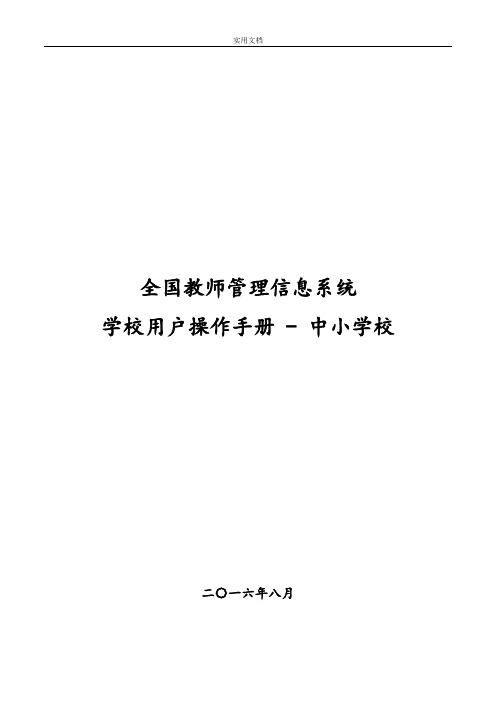
全国教师管理信息系统学校用户操作手册 - 中小学校二〇一六年八月目录第一部分登录及首页 (1)第1章登录 (1)1.1.登录 (1)1.2.重置 (2)第2章首页 (2)2.1.待办事项 (3)2.2.通知公告 (3)2.3.教职工岗位类别构成图 (3)2.4.专任教师年龄构成图 (3)2.5.其他说明 (3)第二部分教师信息管理 (4)第3章信息首次录入 (4)3.1.新增 (5)3.2.编辑 (6)3.3.删除 (7)3.4.导入 (7)3.5.导出 (12)3.6.报送 (13)3.7.全部报送 (14)3.8.统计 (14)第4章问题数据处理 (16)4.1.同组问题数据查看 (17)4.2.修改 (18)4.3.佐证 (19)4.4.删除 (21)4.5.驳回 (21)第5章日常维护 (21)5.1.学习经历 (22)5.2.工作经历 (29)5.3.岗位聘任 (36)5.4.专业技术职务聘任 (43)5.5.基本待遇 (50)5.6.年度考核 (57)5.7.教师资格 (64)5.8.师德信息 (67)5.9.教育教学 (74)5.10.教学科研成果及获奖 (81)5.11.入选人才项目 (88)5.12.国内培训 (95)5.13.海外研修 (102)5.14.技能及证书 (109)5.16.联系方式 (128)5.17.照片采集 (135)第6章教师信息审核 (137)第7章已审核信息变更 (139)7.1.变更申请 (140)7.2.变更审核 (147)7.3.变更情况查询 (150)第三部分变动管理 (152)第8章新教师入职管理 (152)8.1.新教师入职登记 (152)8.2.新教师入职审核 (160)8.3.新教师入职查询 (161)第9章教师调动管理 (164)9.1.省内调动申请 (165)9.2.省内调动审核 (169)9.3.省内调动撤销 (171)9.4.省内调动调档 (172)9.5.省内调动查询 (173)9.6.跨省调动申请 (175)9.7.跨省调动审核 (179)9.8.跨省调动撤销 (181)9.9.跨省调动调档 (182)9.10.跨省调动查询 (183)第10章交流轮岗管理 (184)10.1.交流轮岗申请 (185)10.2.交流轮岗审核 (189)10.3.交流轮岗查询 (191)第11章其他变动管理 (193)11.1.其他变动申请 (193)11.2.其他变动审核 (200)11.3.其他变动查询 (201)第四部分培训学分(学时)管理 (204)第12章培训机构管理 (204)12.1.新增 (205)12.2.编辑 (206)12.3.删除 (206)12.4.选定 (207)12.5.导入 (207)12.6.导出 (209)第13章项目信息登记 (210)13.1.新增 (210)13.2.编辑 (211)13.4.导入 (212)13.5.导出 (214)13.6.报送 (215)第14章项目信息审核 (215)14.1.审核 (216)第15章项目信息查询 (216)15.1.导出 (217)第16章项目用户管理 (218)16.1.生成 (219)16.2.删除 (220)16.3.启用 (220)16.4.禁用 (221)16.5.解锁 (221)16.6.密码重置 (222)16.7.修改权限 (223)16.8.导出 (223)第17章学分(学时)登记 (224)17.1.新增 (225)17.2.编辑 (227)17.3.删除 (228)17.4.导入 (228)17.5.导出 (229)17.6.报送 (230)第18章学分(学时)审核 (230)18.1.审核 (231)第19章学分(学时)查询 (232)19.1.导出 (233)第20章项目信息调整登记 (234)20.1.调整 (235)20.2.作废 (237)20.3.编辑 (238)20.4.删除 (239)20.5.报送 (239)第21章项目信息调整审核 (240)21.1.审核 (240)第22章项目信息调整查询 (241)22.1.导出 (242)第23章学分(学时)调整登记 (243)23.1.调整 (244)23.2.作废 (246)23.3.编辑 (247)23.4.删除 (248)23.5.报送 (248)第24章学分(学时)调整审核 (249)24.1.审核 (249)第25章学分(学时)调整查询 (250)25.1.导出 (251)第26章学分(学时)统计 (252)26.1.按培训机构统计 (252)26.2.按培训项目统计 (253)26.3.按学校统计 (254)第27章学分(学时)补录 (255)27.1.补录申请 (255)27.2.补录审核 (259)27.3.补录查询 (261)27.4.补录调整申请 (263)27.5.补录调整审核 (269)27.6.补录调整查询 (270)第五部分资格注册管理 (273)第28章首次注册管理 (273)28.1.新增 (274)28.2.编辑 (274)28.3.删除 (275)28.4.导入 (275)28.5.导出 (277)28.6.报送 (277)第29章首次注册审核 (278)29.1.审核 (278)第30章首次注册查询 (279)30.1.导出 (280)第31章定期注册管理 (281)31.1.新增 (282)31.2.编辑 (284)31.3.删除 (285)31.4.导出 (286)31.5.报送 (286)第32章定期注册审核 (287)32.1.审核 (287)第33章定期注册查询 (288)33.1.导出 (289)第六部分综合查询 (291)第34章常用查询 (291)34.1.导出 (292)34.2.详情和简历导出 (293)第35章自定义查询 (294)35.1.新增 (295)35.2.编辑 (297)35.3.删除 (298)35.4.查询 (298)第36章变动情况查询 (299)36.1.导出 (301)第37章历史数据查询 (302)37.1.对比 (303)37.2.返回 (306)第38章专项业务信息查询 (306)38.1.学习经历查询 (306)38.2.工作经历查询 (308)38.3.岗位聘任查询 (310)38.4.专业技术职务聘任查询 (312)38.5.基本待遇查询 (314)38.6.年度考核查询 (316)38.7.教师资格查询 (318)38.8.师德信息查询 (320)38.9.教育教学查询 (323)38.10.教学科研成果及获奖查询 (325)38.11.入选人才项目查询 (327)38.12.国内培训查询 (329)38.13.海外研修查询 (331)38.14.技能及证书查询 (333)38.15.交流轮岗查询 (336)38.16.联系方式查询 (338)第七部分统计分析 (340)第39章数据监控 (340)39.1.数据录入情况 (340)39.2.数据更新情况 (341)39.3.数据完整性情况 (343)第八部分系统管理 (347)第40章学校管理 (347)第41章用户权限管理 (348)41.1.用户管理 (348)41.2.教师用户管理 (354)41.3.代理账号管理 (361)第42章日志管理 (365)42.1.在线用户查询 (365)42.2.登录日志查询 (366)42.3.操作日志查询 (368)42.4.数据导入日志管理 (370)第43章教师自助系统日志管理 (372)43.1.教师在线用户查询 (372)43.2.教师登录日志查询 (374)43.3.教师操作日志查询 (376)第44章数据管理 (378)44.1.删除 (379)44.2.导出 (379)第45章公告管理 (380)45.1.公告管理 (380)45.2.公告审核 (384)第46章个人中心 (385)46.1.修改登录口令 (385)46.2.个人信息 (386)46.3.查看公告 (386)46.4.通讯录 (387)第一部分登录及首页第1章登录用户在浏览器内输入正确的网址,进入本系统登录页面,如下图所示:图1_1 登录1.1.登录输入用户名、密码及验证码,点击“登录”按钮,若输入的用户名或密码验证不通过,系统提示:“用户账号或者密码不正确”。
教师管理信息系统简要操作流程及说明

教师管理信息系统简要操作流程及说明注:因时间仓促,理解水平有限,仅供各位参考使用,详见用户操作手册。
错误在所难免,请各位多多指正。
一、采集对像(一)学校范围由政府、企业事业组织、社会团体、其他社会组织及公民个人依法举办的幼儿园、中小学校、中等职业学校、特殊教育学校、高等学校,具体范围为本次下发账号(同一个学校,由省上下发的五上账号:系统管理员账号、信息管理员账号、培训管理员账号和两个信息查询员账号),无账号的学校本次暂不纳入采集。
(二)教师范围学校在编教职工(包含管理人员、专技人员和工勤人员)和签订一年以上合同的教师岗位、其他专业技术岗位和管理岗位教职工。
离退休教职工信息不采集。
二、登录网址浏览器:360等浏览器,请用极速模式,不要使用兼容模式(建议使用IE8以上的IE或者谷歌浏览器)。
三、(第一步)用户管理1. 用户管理:(系统管理员账号登录→用户权限管理→用户管理)管理教师系统中的信息管理员账号、培训管理员账号和两个信息查询员账号。
2.教师用户管理:(系统管理员账号登录→用户权限管理→教师用户管理) 教师用户是学校教师个人用来登录教师自助子系统的凭据。
针对上述账号管理的几个常用功能:解锁:手动解锁功能(系统默认密码输错3次后锁定,5分钟后自动解锁)。
密码重置:重置账号密码。
禁用:禁止账号登录。
注意:教师用户初始密码是存在有效时间的(有效时长为30天),如过期,麻烦管理员重置密码(可批量)。
建议通过导出功能下发。
3.教师用户管理操作流程: 方法一:逐个新增:系统管理账号员登录→用户权限管理→教师用户管理→新增。
学校系统管理员通过录入本校教师姓名、性别、出生日期(档案出生日期)、身份证件号码等4项基本信息,为教师生成账号。
方法二:批量导入:系统管理员登录→用户权限管理→教师用户管理→点击“导入”,下载“模板”文件→正确填写“教师用户导入模板”文件(务必使用Excel2003及以上完全版本,且将宏安全设置为最低,以下同)→点击“导入”,浏览到模板文件后上传。
全国教师管理信息系统操作指南
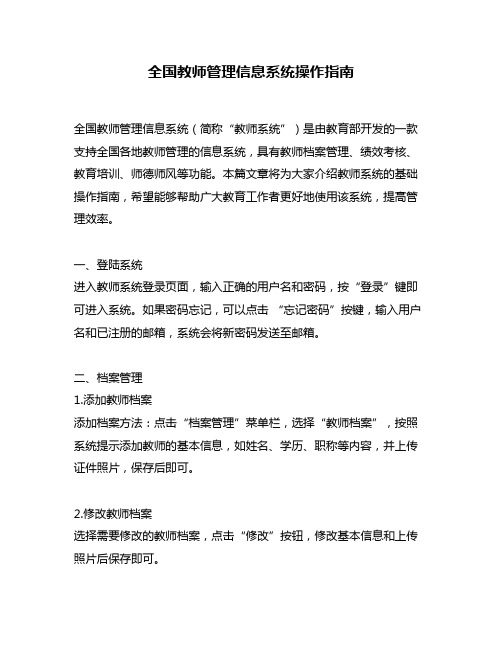
全国教师管理信息系统操作指南全国教师管理信息系统(简称“教师系统”)是由教育部开发的一款支持全国各地教师管理的信息系统,具有教师档案管理、绩效考核、教育培训、师德师风等功能。
本篇文章将为大家介绍教师系统的基础操作指南,希望能够帮助广大教育工作者更好地使用该系统,提高管理效率。
一、登陆系统进入教师系统登录页面,输入正确的用户名和密码,按“登录”键即可进入系统。
如果密码忘记,可以点击“忘记密码”按键,输入用户名和已注册的邮箱,系统会将新密码发送至邮箱。
二、档案管理1.添加教师档案添加档案方法:点击“档案管理”菜单栏,选择“教师档案”,按照系统提示添加教师的基本信息,如姓名、学历、职称等内容,并上传证件照片,保存后即可。
2.修改教师档案选择需要修改的教师档案,点击“修改”按钮,修改基本信息和上传照片后保存即可。
3.档案查询选择“档案管理”菜单栏,选择“教师档案”,按条件查询相应教师的档案信息。
三、绩效考核1.制定考核计划点击“绩效考核”菜单栏,选择“考核计划”,按提示设置考核时间、考核标准等考核内容,完成后保存。
2.上传绩效考核成果进入“绩效考核”菜单栏,选择“考核成果”,上传教师绩效考核成果表,系统自动计算分值,并审核是否通过。
四、教育培训1.查询培训计划点击“教育培训”菜单栏,选择“培训计划”,输入查询条件,查询相应的培训计划。
2.报名参加培训在查询结果中选择所需培训计划,点击“报名”按钮,填写报名表格后提交即可。
五、师德师风1.填写自评表选择“师德师风”菜单栏,选择“自评表”,按要求填写内容后提交系统。
2.审核结果查询在“师德师风”菜单栏下选择“审核结果查询”,输入查询条件即可查询审核结果。
总结教师系统是新时代教育管理的重要工具,掌握这一工具对于提高学校管理效率至关重要。
通过以上基础操作指南,相信广大教育工作者能够更加熟练地使用教师系统,为教育事业贡献更多。
最新整理师范大学科研管理系统使用手册.ppt
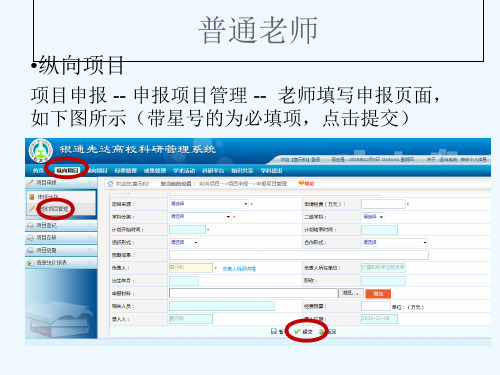
•纵向项目
项目申报 -- 申报项目管理 -- 老师填写申报页面, 如下图所示(带星号的为必填项,点击提交)
• 项目登记
点击纵向项目,项目登记,点修改进去,之后点送审
•项目结题
点击纵向项目 -- 项目结题 -- 提交结项申请 , 如下图
•已结项项目表
单击已结项项目列表可以显示已结项项目
•信息统计报表 立项项目一览表 纵向项目一览表 横向项目一览表 申报项目一览表
专利管理
点击成果管理 -- 专利管理 -- 专利录入 ,录入页面 如下图所示:
•专利查看
•成果获奖
点击成果管理 -- 成果获奖 -- 获奖录入 ,录入 页面如下:
✓ 建议使用IE 8.0以上浏览器或者360浏 览器,在兼容模式下登录。
✓ 密码忘记怎么办?
教职工默认初始密码为123456,如 果在修改密码之后忘记密码,找管理 员密码重置,重置后的密码为123456
如下为项目结题申请填写页面,点击提交
成果管理
•论文管理
点击成果管理 -- 论文管理 -- 论文录入 ,论文录入 页面如下,最后点击提交。
Hale Waihona Puke •论文查看点击论文查看,可以查看论文
•著作录入
著作管理
点击成果管理 -- 著作管理 -- 著作录入 ,录入页面 如下图:
•著作查看 点击著作查看,可以查看著作
点击以上菜单可以查看项目信息及状态
横向项目
•项目登记
横向项目登记
点击横向项目 -- 项目登记 -- 横向项目登记 -- 点击科技类或 社科类增加之后进入项目信息页面,录入信息之后点保存, 如下图
之后点击送审按钮,如下图:
•项目在研
点击在研项目一览表,可以查看在研项目的状态
教师管理信息系统操作指南
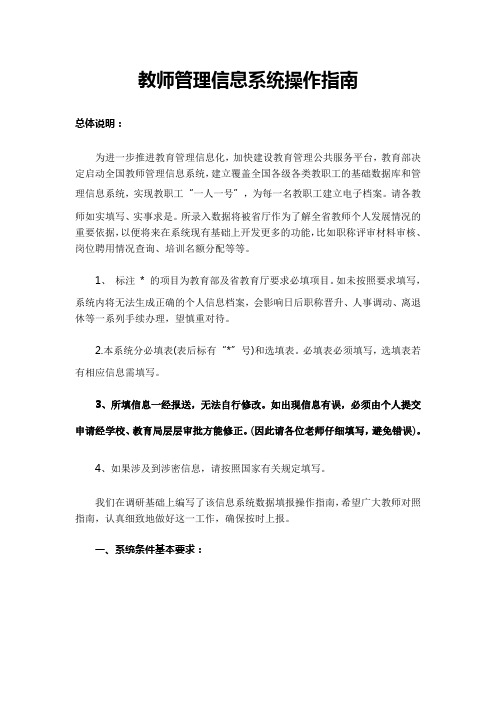
教师管理信息系统操作指南总体说明:为进一步推进教育管理信息化,加快建设教育管理公共服务平台,教育部决定启动全国教师管理信息系统,建立覆盖全国各级各类教职工的基础数据库和管理信息系统,实现教职工“一人一号”,为每一名教职工建立电子档案。
请各教师如实填写、实事求是。
所录入数据将被省厅作为了解全省教师个人发展情况的重要依据,以便将来在系统现有基础上开发更多的功能,比如职称评审材料审核、岗位聘用情况查询、培训名额分配等等。
1、标注* 的项目为教育部及省教育厅要求必填项目。
如未按照要求填写,系统内将无法生成正确的个人信息档案,会影响日后职称晋升、人事调动、离退休等一系列手续办理,望慎重对待。
2.本系统分必填表(表后标有“*”号)和选填表。
必填表必须填写,选填表若有相应信息需填写。
3、所填信息一经报送,无法自行修改。
如出现信息有误,必须由个人提交申请经学校、教育局层层审批方能修正。
(因此请各位老师仔细填写,避免错误)。
4、如果涉及到涉密信息,请按照国家有关规定填写。
我们在调研基础上编写了该信息系统数据填报操作指南,希望广大教师对照指南,认真细致地做好这一工作,确保按时上报。
一、系统条件基本要求:1、在浏览器中输入网址:/(建议IE版本越高越好,推荐IE11版本;IE版本过低会导致有些功能不能用,也可以使用火狐、谷歌、360等)。
2、单击第2行:全国教师管理信息系统-教师自助子系统(注意教师个人只能单击第2行,第1行是管理员账号使用的)二、系统登录要求:1、登录画面2、输入用户名:个人身份证号码(18位身份证号)密码:密码电脑已经自动生成好,向单位索取,自己查看。
(默认密码为系统生成的初始密码,30天内有效,请务必抓紧登录。
由于密码包含各种大小写和特殊字符,故密码最好是从电子版上直接复制粘贴,手动输入极易出错,如果密码和用户名输入三次错误自动锁定,需等待10分钟后再次重新输入。
输入带X的身份证号时如果大写X不能成功登陆,请尝试小写x。
北京师范大学教学研究管理系统使用方法简介第一版41页PPT

51、没有哪个社会可以制订一部永远 适用的 宪法, 甚至一 条永远 适用的 法律。 ——杰 斐逊 52、法律源于人的自卫本能。——英 格索尔
53、人们通常会发现,法律就是这样 一种的 网,触 犯法律 的人, 小的可 以穿网 而过, 大的可 以破网 而出, 只有中 等的才 会坠入 网中。 ——申 斯通 54、法律就是法律它是一座雄伟的大 夏,庇 护着我 们大家 ;它的 每一块 砖石都 垒在另 一块砖 石上。 ——高 尔斯华 绥 55、今天的法律未必明天仍是法律。 ——罗·伯顿
• 项目成员
4.1.4 填报任务书
• 年度计划
4.1.5 填报任务书
•.2.1 提交中检报告
4.2.2 提交中检报告
4.2.3 提交中检报告
4.3 立项清单
五、成果展示
1. 查询功能:可以查询全校各级各类教学项目 、教材、奖励清单。
2. 展示功能:目前可以查看“北京师范大学教 学建设与改革项目”的研究目标、主要研究 内容、研究成果等(其他类型项目、教学奖 励成果待完善)。
北京师范大学教学研究管理系统 使用方法简介
(第一版)
---教师用户
2012.2.16
系统操作
一、界面介绍 二、项目申报 三、查看评审信息 四、项目管理 五、成果查询与展示
一、页面介绍
1. 登陆界面 2. 界面布局
1.1 登录界面介绍
• 登录教研管理系统登录地址: • 输入学校信息门户的用户帐号(工作证号)、密码及验证码,点击“登录”
四、项目管理
1. 填报任务书 2. 提交中期进展报告 3. 提交结题报告 4. 查看项目清单
4.1.1 填报任务书
• 基本信息、详细信息、项目成员、经费预算、年度计划等必须填写完整。 • 全部填报完之后,保存提交。
全国教师管理信息系统学校用户操作手册

全国教师管理信息系统学校用户操作手册- 中小学校二〇一六年八月目录第一部分登录及首页 (1)第1章登录 (1)1.1.登录 (1)1.2.重置 (2)第2章首页 (2)2.1.待办事项 (3)2.2.通知公告 (3)2.3.教职工岗位类别构成图 (4)2.4.专任教师年龄构成图 (4)2.5.其他说明 (4)第二部分教师信息管理 (5)第3章信息首次录入 (5)3.1.新增 (7)3.2.编辑 (8)3.3.删除 (9)3.4.导入 (9)3.5.导出 (15)3.6.报送 (16)3.7.全部报送 (17)3.8.统计 (17)第4章问题数据处理 (19)4.1.同组问题数据查看 (20)4.2.修改 (21)4.3.佐证 (22)4.4.删除 (24)4.5.驳回 (24)第5章日常维护 (24)5.1.学习经历 (25)5.2.工作经历 (32)5.3.岗位聘任 (39)5.4.专业技术职务聘任 (46)5.5.基本待遇 (53)5.6.年度考核 (60)5.7.教师资格 (67)5.8.师德信息 (70)5.9.教育教学 (77)5.10.教学科研成果及获奖 (84)5.11.入选人才项目 (91)5.12.国内培训 (98)5.13.海外研修 (105)5.15.交流轮岗 (125)5.16.联系方式 (131)5.17.照片采集 (138)第6章教师信息审核 (141)第7章已审核信息变更 (143)7.1.变更申请 (143)7.2.变更审核 (152)7.3.变更情况查询 (155)第三部分变动管理 (158)第8章新教师入职管理 (158)8.1.新教师入职登记 (158)8.2.新教师入职审核 (166)8.3.新教师入职查询 (167)第9章教师调动管理 (170)9.1.省内调动申请 (171)9.2.省内调动审核 (175)9.3.省内调动撤销 (177)9.4.省内调动调档 (178)9.5.省内调动查询 (179)9.6.跨省调动申请 (181)9.7.跨省调动审核 (185)9.8.跨省调动撤销 (187)9.9.跨省调动调档 (188)9.10.跨省调动查询 (189)第10章交流轮岗管理 (191)10.1.交流轮岗申请 (192)10.2.交流轮岗审核 (196)10.3.交流轮岗查询 (197)第11章其他变动管理 (199)11.1.其他变动申请 (200)11.2.其他变动审核 (206)11.3.其他变动查询 (207)第四部分培训学分(学时)管理 (210)第12章培训机构管理 (210)12.1.新增 (210)12.2.编辑 (212)12.3.删除 (212)12.4.选定 (213)12.5.导入 (213)12.6.导出 (215)第13章项目信息登记 (216)13.2.编辑 (217)13.3.删除 (218)13.4.导入 (218)13.5.导出 (220)13.6.报送 (221)第14章项目信息审核 (221)14.1.审核 (222)第15章项目信息查询 (222)15.1.导出 (223)第16章项目用户管理 (224)16.1.生成 (225)16.2.删除 (226)16.3.启用 (226)16.4.禁用 (227)16.5.解锁 (227)16.6.密码重置 (228)16.7.修改权限 (229)16.8.导出 (229)第17章学分(学时)登记 (230)17.1.新增 (231)17.2.编辑 (233)17.3.删除 (234)17.4.导入 (234)17.5.导出 (235)17.6.报送 (236)第18章学分(学时)审核 (236)18.1.审核 (237)第19章学分(学时)查询 (238)19.1.导出 (239)第20章项目信息调整登记 (240)20.1.调整 (241)20.2.作废 (243)20.3.编辑 (244)20.4.删除 (245)20.5.报送 (245)第21章项目信息调整审核 (246)21.1.审核 (246)第22章项目信息调整查询 (247)22.1.导出 (248)第23章学分(学时)调整登记 (249)23.1.调整 (250)23.2.作废 (252)23.4.删除 (254)23.5.报送 (254)第24章学分(学时)调整审核 (255)24.1.审核 (255)第25章学分(学时)调整查询 (256)25.1.导出 (257)第26章学分(学时)统计 (258)26.1.按培训机构统计 (258)26.2.按培训项目统计 (259)26.3.按学校统计 (260)第27章学分(学时)补录 (261)27.1.补录申请 (261)27.2.补录审核 (265)27.3.补录查询 (267)27.4.补录调整申请 (269)27.5.补录调整审核 (275)27.6.补录调整查询 (276)第五部分资格注册管理 (279)第28章首次注册管理 (279)28.1.新增 (280)28.2.编辑 (280)28.3.删除 (281)28.4.导入 (281)28.5.导出 (283)28.6.报送 (284)第29章首次注册审核 (284)29.1.审核 (285)第30章首次注册查询 (285)30.1.导出 (286)第31章定期注册管理 (287)31.1.新增 (288)31.2.编辑 (290)31.3.删除 (291)31.4.导出 (292)31.5.报送 (292)第32章定期注册审核 (293)32.1.审核 (293)第33章定期注册查询 (294)33.1.导出 (295)第六部分综合查询 (297)第34章常用查询 (297)34.2.详情和简历导出 (299)第35章自定义查询 (300)35.1.新增 (301)35.2.编辑 (303)35.3.删除 (304)35.4.查询 (304)第36章变动情况查询 (305)36.1.导出 (307)第37章历史数据查询 (308)37.1.对比 (309)37.2.返回 (312)第38章专项业务信息查询 (312)38.1.学习经历查询 (312)38.2.工作经历查询 (314)38.3.岗位聘任查询 (316)38.4.专业技术职务聘任查询 (318)38.5.基本待遇查询 (320)38.6.年度考核查询 (322)38.7.教师资格查询 (324)38.8.师德信息查询 (327)38.9.教育教学查询 (329)38.10.教学科研成果及获奖查询 (331)38.11.入选人才项目查询 (334)38.12.国内培训查询 (336)38.13.海外研修查询 (338)38.14.技能及证书查询 (340)38.15.交流轮岗查询 (343)38.16.联系方式查询 (345)第七部分统计分析 (348)第39章数据监控 (348)39.1.数据录入情况 (348)39.2.数据更新情况 (349)39.3.数据完整性情况 (351)第八部分系统管理 (355)第40章学校管理 (355)第41章用户权限管理 (356)41.1.用户管理 (356)41.2.教师用户管理 (362)41.3.代理账号管理 (369)第42章日志管理 (373)42.1.在线用户查询 (373)42.3.操作日志查询 (376)42.4.数据导入日志管理 (378)第43章教师自助系统日志管理 (380)43.1.教师在线用户查询 (380)43.2.教师登录日志查询 (382)43.3.教师操作日志查询 (384)第44章数据管理 (386)44.1.删除 (387)44.2.导出 (387)第45章公告管理 (388)45.1.公告管理 (388)45.2.公告审核 (392)第46章个人中心 (393)46.1.修改登录口令 (393)46.2.个人信息 (394)46.3.查看公告 (394)46.4.通讯录 (395)第一部分登录及首页第1章登录用户在浏览器内输入正确的网址,进入本系统登录页面,如下图所示:图1_1 登录1.1.登录输入用户名、密码及验证码,点击“登录”按钮,若输入的用户名或密码验证不通过,系统提示:“用户账号或者密码不正确”。
- 1、下载文档前请自行甄别文档内容的完整性,平台不提供额外的编辑、内容补充、找答案等附加服务。
- 2、"仅部分预览"的文档,不可在线预览部分如存在完整性等问题,可反馈申请退款(可完整预览的文档不适用该条件!)。
- 3、如文档侵犯您的权益,请联系客服反馈,我们会尽快为您处理(人工客服工作时间:9:00-18:30)。
2.2 项目提交
《图 一》 提交前 《图 二》 提交后
三、查看评审信息
1. 查看:项目公示 2. 查看:审核记录、评审意见、立项通知
等
评审阶段
评审阶段整体流程
教务处
转入评审 指派专家 设置评审 启动评审
通讯评审结果 组织会评 登记评审 项目公示
确认项目立项 结束评审
专家
提交
评审项目查看评审结果ຫໍສະໝຸດ 结束 谢谢谢谢你的阅读
❖ 知识就是财富 ❖ 丰富你的人生
71、既然我已经踏上这条道路,那么,任何东西都不应妨碍我沿着这条路走下去。——康德 72、家庭成为快乐的种子在外也不致成为障碍物但在旅行之际却是夜间的伴侣。——西塞罗 73、坚持意志伟大的事业需要始终不渝的精神。——伏尔泰 74、路漫漫其修道远,吾将上下而求索。——屈原 75、内外相应,言行相称。——韩非
教师
教务处
查看评审结果
查看项目公示 项目立项通知
校内项目 填报任务书
提交 ------------ 审核
登记校外项目信息 校外项目
据类型登记 项目信息
项目查询 成果展示
3.1 查看项目公示
《图 一 》 公示批次列表 《图 二 》 公示项目列表
3.2 查看我的申报列表
功能:查看我申报的所有项目的当前状态: 操作:查看审核记录、查看评审意见、查看立项通知。
2.1.2 填报项目
操作: 1.下载申报书空表; 2.填写申报书,上传申报书,申报书文件命名方式:年度+院系+项目类型简称+(姓 名),如:2011年文学院通识课(李山); 3.上传相关附件。
2.1.3 添加校内老师
<图 一> <图 二 >
2.1.4 添加非校内老师
操作: 1. 请选择人员来源。 2.非本校老师,成员姓名及单位手动填写。
5.1.1 项目查询
输入查询条件,默认查询全部,教材与奖励类似。
5.1.2 项目列表
5.2.1 项目查看
5.2.2 项目查看
他人承担项目,能够查看 其详细信息及研究成果
5.2.3 项目查看
本人承担且填报了任 务书的项目,能够 查 看五个页签
5.2.4 项目查询
本人承担且未填报任务书 的项目,能看到三个页签
四、项目管理
1. 填报任务书 2. 提交中期进展报告 3. 提交结题报告 4. 查看项目清单
4.1.1 填报任务书
• 基本信息、详细信息、项目成员、经费预算、年度计划等必须填写完整。 • 全部填报完之后,保存提交。
4.1.2 填报任务书
• 详细信息,标识 * 为必填项
• 保存成功
4.1.3 填报任务书
功能权限
填写提交:申请书、任务书、中期进展报告、结题报告 等; 查询:项目、奖励、教材。 审核提交:本单位申请书、任务书、中期进展报告、结 题报告。 查看:本单位各类项目申请书、任务书、中期进展报告 、结题报告;但不能审核、提交。 组织:项目申报与评审,中期检查、结题检查。 登记:项目批准立项信息、经费到帐信息等。 查看:项目申报、中期检查、结题验收等各项工作。
• 项目成员
4.1.4 填报任务书
• 年度计划
4.1.5 填报任务书
• 经费预算
4.1.6 填报任务书
4.2.1 提交中检报告
4.2.2 提交中检报告
4.2.3 提交中检报告
4.3 立项清单
五、成果展示
1. 查询功能:可以查询全校各级各类教学项目 、教材、奖励清单。
2. 展示功能:目前可以查看“北京师范大学教 学建设与改革项目”的研究目标、主要研究 内容、研究成果等(其他类型项目、教学奖 励成果待完善)。
评审项目
系统功能介绍
(教师角色)
教研办公 查看:通知、文件、教改文摘。
项目申报与评审 提交:申请书; 查看:我的申报(审核记录、评审意见、立项通知) 项目公示(全校公示的教改项目等)
项目管理 提交:任务书 、中期进展报告、结题报告; 查看:立项清单(本人主持和参与的项目)
成果展示 查询:项目、获奖、教材。
首页左侧:菜单栏 首页右侧:默认为申报批次列表
二、项目申报
1. 填报:项目 2. 提交:项目
申报阶段整体流程
教务处
开始
教师
教学副院长
教务处
结束(转入评审)
新增申报批次
启动
填报项目
提交
审核项目
提交 (审核通过)
形式审核
提交项目
修改项目
退回修改
申报阶段
2.1.1 填报项目
提示:点击“我的在研项目数”,可以查看: 1.当前【申报项目列表】(每位教师在同一年度内限报1项校级教改招标项目, 委托和认定项目除外。) 2.【承担项目列表】 (显示教师本人承担的所有教改项目。如果教师已经主持 有2项校级教改在研项目,将不能再申请新项目。 )
北京师范大学教学研究管理系统使用方法 简介第一版
31、园日涉以成趣,门虽设而常关。 32、鼓腹无所思。朝起暮归眠。 33、倾壶绝余沥,窥灶不见烟。
34、春秋满四泽,夏云多奇峰,秋月 扬明辉 ,冬岭 秀孤松 。 35、丈夫志四海,我愿不知老。
北京师范大学教学研究管理系统 使用方法简介
(第一版)
---教师用户
2012.2.16
系统介绍
➢ 用户类别及功能介绍 ➢ 系统功能介绍 ➢ 系统操作
用户角色类别
角色类型
普通用户 专家用户
角色
教师
院系管理员(副院长) 院系管理员(院长) 教务处管理员 教务处领导(正职) 专家
用户角色功能
角色
教师
院系管理员(副院长) 院系管理员(院长) 教务处管理员 教务处领导(正职) 专家
系统操作
一、界面介绍 二、项目申报 三、查看评审信息 四、项目管理 五、成果查询与展示
一、页面介绍
1. 登陆界面 2. 界面布局
1.1 登录界面介绍
• 登录教研管理系统登录地址: • 输入学校信息门户的用户帐号(工作证号)、密码及验证码,点击“登录”
1.2 界面布局
